Как слушать Интернет Радио в Windows Media Player
Основное преимущество Windows Media Player в том, что он, как правило, уже входит в комплект операционной системы Windows.
После установки, зайдите на страницу нужного Вам радио — найдите его в сети Интернет или в нашем каталоге радио.
На странице радио выберите желаемый поток (стрим) и кликните на него.
Как правило, после нажатия на ссылку, Windows Media Player откроет ее сам и через некоторое время начнет ретранслировать сигнал радио.
Если же это не происходит, или открывается другая программа
значит тип данного файла не ассоциирован с проигрывателем Windows Media Player.
В этом случае Вы можете слушать интернет-радио с помощью открывшейся программы или,
если предпочитаете все-таки Windows Media Player, вставить ссылку вручную.
Для этого нажмите правой кнопкой мышки на ссылку прослушивания в Windows Media Player и
выберите пункт «Копировать ссылку» (в разных браузерах она может называться по разному, но смысл тот же).
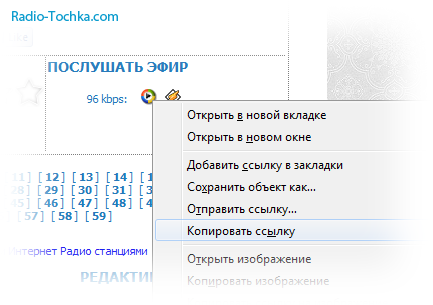
Копирование ссылки для Windows Media Player
Запустите Windows Media Player и нажмите «Ctrl+U» или в главном меню » «Файл — Открыть URL-адрес…»».
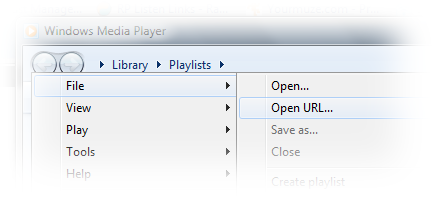
Открыть URL в Windows Media Player
Должно открыться окошко «Открытие URL-адреса».
Вставьте в него скопированную ссылку (нажмите правой кнопкой мышки на поле, и выберите «Вставить»). Нажмите «OK».
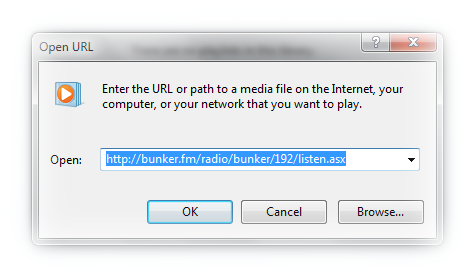
Открыть URL в Windows Media Player
Подождите пока Windows Media Player буферизирует сигнал и слушайте!
Если у вас безлимитный интернет, то можно слушать радиостанции прямо на компьютере с помощью проигрывателя Windows Media входящего в состав Windows 7, даже если вы не пользуетесь им в повседневной работе с медиа файлами. Проигрыватель Windows Media позволяет искать звуковые потоки Интернет- радиостанций с помощью специального веб-сайта, и затем прослушивать их. Воспользовавшись путеводителем Windows Media для поиска Интернет- радиостанций можно выбрать определенную воспользовавшись поиском по жанру, затем можно сохранить список выбранных радиостанций для дальнейшего воспроизведения.
Как приступить к прослушиванию интернет-радио: Нажмите «Пуск», «Все программы» и выберете проигрыватель Windows Media. Если окно проигрывателя откроется в режиме «Проигрывается», наведите курсор мышки на кнопку «Перейти в библиотеку».
Затем нажмите кнопку Media Guide — путеводитель мультимедиа. Если вместо кнопки Media Guide отображается кнопка Интернет-магазины, раскройте список, щелкнув по стрелке справа, и выберете Media Guide.
В верхней части окна, которое представляет собой веб-страницу путеводителя Windows Media, выберите Интернет-радио и выполните одно из предложенных действий.
Жанры – здесь можно выбрать станцию по жанру. Можно переключаться между показом «Популярные» и «40 Лучших».
Выбрав станцию, нажмите на кнопку «Слушать», начнется прослушивание выбранной вами станции. Так же здесь можно перейти на веб-сайт радиостанции нажав кнопку «Сайт», который откроется в браузере.
Для поиска радиостанций воспользуйтесь кнопкой «Поиск радиостанций», введите условия поиска в поле, при необходимости раскрывая варианты с условиями, после чего нажмите «Enter«.
Некоторые радиостанции можно так же послушать с помощью некоторых интернет-магазинов доступных в проигрывателе Windows Media при раскрытии списка. Подробности смотрите на веб-сайте выбранного интернет-магазина.

i Digital Vision./Digital Vision/Getty Images
Windows Media Player, a free media player that allows you to play music, videos and DVDs, also allows you to listen to digital radio stations. Depending on your musical interests, you can select from a wide variety of radio stations including country, R&B and rock. Using a simple setup, you can add your favorite stations to your media player and enjoy your favorite tunes on your computer.
Step 01
Click the Windows «Start» menu and click «Windows Media Player» to launch your media player.
Step 11
Click the «Guide» tab located on the top to access the Windowsmedia.com Media Guide. Click the «Radio Tuner» link to launch the Radio Tuner.
Step 21
Click the radio station name you want to add to Windows Media Player and click «Add to My Stations.» Click the «Guide» button to return to the radio stations list.
Step 31
Click the «Library» button as your radio station is playing if you want to add your radio station to a playlist. Click the «Now Playing List» and click «Save Playlist as.» This launches the «Save as» dialog box.
Step 41
Type a name for the radio station in the «File name» dialog box and click «Save.» The playlist for your radio station is saved in the «My Playlists» folder
Writer Bio
Kefa Olang has been writing articles online since April 2009. He has been published in the «Celebration of Young Poets» and has an associate degree in communication and media arts from Dutchess Community College, and a bachelor’s degree in broadcasting and mass communication from the State University of New York, Oswego.
You don’t have to just rely on ripped music files or CD’s to listen to some good music. If you’ve got a good internet connection, you can use Windows Media Player to listen to internet radio and enjoy all kinds of music anytime you wish to.
1. Open Windows Media Player 12.
2. Go to the vertical menu on the left side. At the bottom, click Media Guide (if it isn’t visible, click the arrow and select Media Guide from the resulting menu).
3. Go to the menu at the top of the page and click Internet Radio.
4. Go to the far right and select a Stream Speed (dependent upon your connection speed).
5. Choose a Genre to be taken to a list of stations or use the Editor’s Picks or Top Stations.
6. Find a station that interests you and click its Listen link.
Rob Rogers
Once a prolific author here on Tech-Recipes, Rob has moved on to greener pastures.
You want to listen to the Radio via the Internet, it works also with Windows Media Player. We will show you how to do it.
Windows Media Player: listen to Internet Radio
- Open the Windows Media Player via the start menu or simultaneously press the keys «Windows» + «R» and enter «wmplayer».
- Click the bottom right of the window, click the Button with the Windows Logo and the inscription «Media Guide». In the Media Player, a page on builds now, this may take a few seconds.
- Here you can see approximately in the middle of the blue Button, «Internet Radio Guide».
- Here you get an Overview of all available Radio stations. Either you are looking for the top in a category like «Jazz» and «Top 40», or you can click on «search for radio stations».
- You have found a suitable, starts after clicking on «Listening» to the Radio Stream.

Radio with the Media Player to hear
How you can use the Windows Media Player music and Videos on your home network can stream, you will learn in this practical tip.
